Jak změnit umístění na FireStick
Různé / / April 23, 2022
Pokud také používáte Amazon FireStick a chcete mít přístup k omezené aplikaci nebo blokovanému obsahu ve vaší oblasti, nebo pokud hodně cestujete a máte potíže s přístupem k Amazon FireStick na jiných místech, zde je několik způsobů, jak změnit umístění na a FireStick.
S Firestick máte přístup k více než 5 milionům filmů a mnoha dalším populárním aplikacím, jako je HBO Max, Netflix, Amazon Prime, Disney + Hotstar, YouTube atd. Aplikace závisí také na regionu, protože některé aplikace jsou dostupné pouze v konkrétní zemi. Například BBC iPlayer a ITV jsou dostupné pouze ve Spojeném království a HBO a Tubi TV jsou dostupné pouze v oblasti Spojených států.
Amazon Firestick se vždy při vytváření účtu na Amazonu zeptá na podrobnosti o poloze nemůžete deaktivovat funkce určování polohy, protože se připojuje k místní síti servery. Pojďme tedy bez dalšího prodlení zkontrolovat způsoby, jak problém vyřešit.
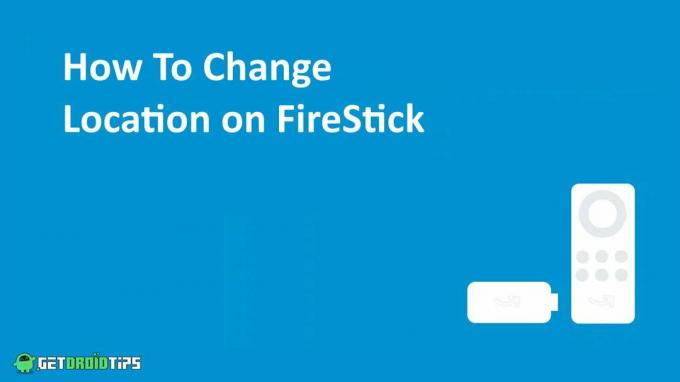
Obsah stránky
-
Jak změnit umístění na FireStick
- Změňte umístění z webového prohlížeče
- Změňte umístění z nastavení FireStick
- Použít VPN (virtuální privátní síť)
- Závěr
Jak změnit umístění na FireStick
Každá země nebo region má obvykle podmínky pro povolení konkrétního typu obsahu. Existují tři způsoby, jak změnit umístění FireStick, takže pojďme vědět, jak můžeme použít metody pomocí průvodce krok za krokem.
Změňte umístění z webového prohlížeče
- Otevřete web Amazon v libovolném webovém prohlížeči s účtem Amazon firestick.
- Nyní přejděte a vyberte Účet a seznam z horního řádku webu.

- Poté přejděte na svůj Obsah a zařízení a klikněte na kartu předvoleb.
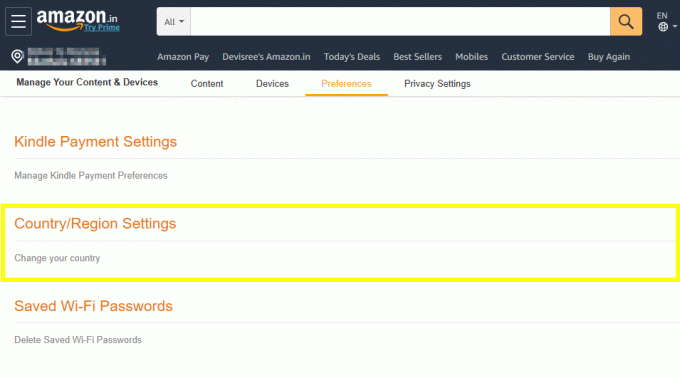
- Poté vyberte nastavení Země a oblast a poté zvolte Změnit pro úpravu umístění.

- Otevře se formulář, který vyžaduje adresu vašeho nového umístění.
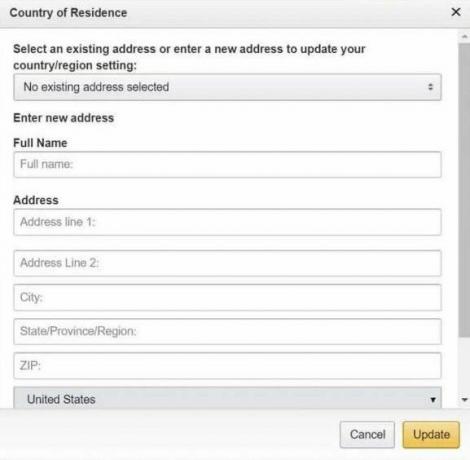
- Po zadání adresy klikněte na aktualizovat a restartujte FireStick, abyste použili změny.
Změňte umístění z nastavení FireStick
- Zapojte Firestick a otevřete aplikaci, poté přejděte na domovskou obrazovku a vyberte možnost Nastavení.

- Nyní klepněte na Předvolby z nabídky a vyberte Umístění pro úpravu oblasti.
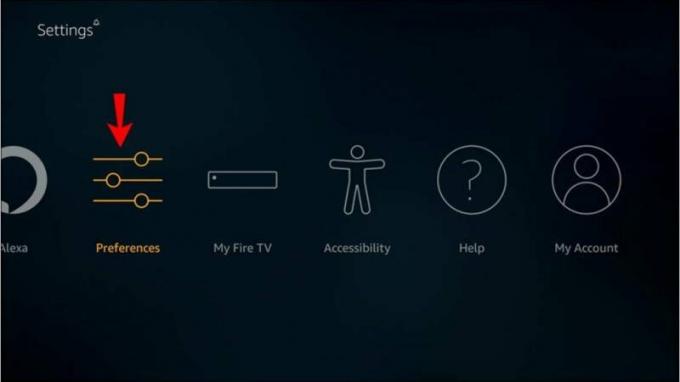
- Poté zadejte zaslaný kód nového umístění a restartujte FireStick a zkontrolujte, zda funguje nebo ne.
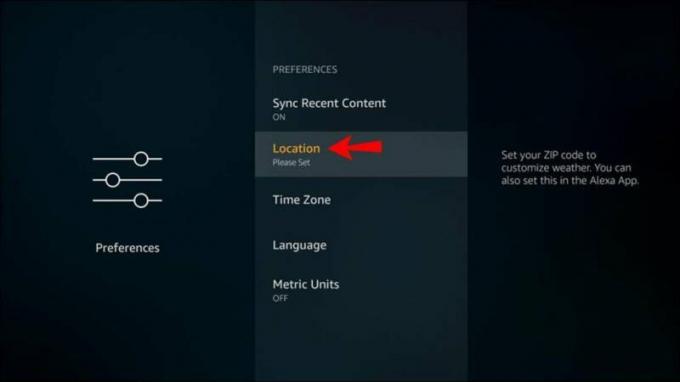
Použít VPN (virtuální privátní síť)
VPN je jednou z nejcennějších metod široce používaných mnoha lidmi po celém světě. Změní umístění Amazon firestick a většiny aplikací nainstalovaných ve vašem systému.
Některé aplikace se však mohou chovat špatně, protože služba VPN změní umístění vašich internetových služeb. Proto nedoporučujeme žádnou konkrétní VPN aplikaci, protože v obchodě s aplikacemi je dostupných mnoho aplikací.
Před falešnou aplikací může ukrást vaše data a někdy zpomalí rychlost internetu. Některé z aplikací VPN jsou také zdarma a některé jsou placené, protože poskytují některé prémiové funkce. Před použitím aplikace FireStick nainstalujte libovolnou aplikaci VPN a poté ji spusťte.
Poté vyberte preferované umístění z dostupného seznamu a klepněte na připojit. Navázání připojení a změna IP adresy vašeho systému může nějakou dobu trvat. Po úspěšném připojení z požadovaného serveru otevřete aplikaci FireStick a sledujte svůj oblíbený obsah.
Závěr
Amazon fireStick je k dispozici pouze v některých vybraných regionech. Pokud chcete použít Firestick na jakémkoli geograficky omezeném místě, můžete použít výše uvedenou metodu pro změnu umístění sítě. Doufáme, že výše uvedené způsoby jsou snadno pochopitelné a použitelné ve vašem systému. Pokud máte nějaké potíže s jakýmikoli metodami, podělte se o své dotazy v poli komentářů níže.
Reklamy



